Wenn man Oma oder Opa ist, darf man ein paar Falten haben.
So wie die schönen Buchstaben aus dem Tutorial von
http://textuts.com/crumpled-paper-textu ... s5-part-1/
Auch die Blätter im Herbst haben ein paar Falten bekommen.
Das Ergebnis kann etwa so aussehen:

Für die Schrift benötigst du die Fonts von
https://fontzone.net/download/arista
Nun kann es losgehen.
Öffne ein neues Bild in der Größe 1024 x 768 px.
Fülle den Hintergrund mit der Farbe 968e7b (grau) und schreibe
die Buchstaben der Schrift Arista,in der Größe 450 px wie im
Screenshot zu sehen auf Ebenen, die untereinander liegen. (in WEIß)
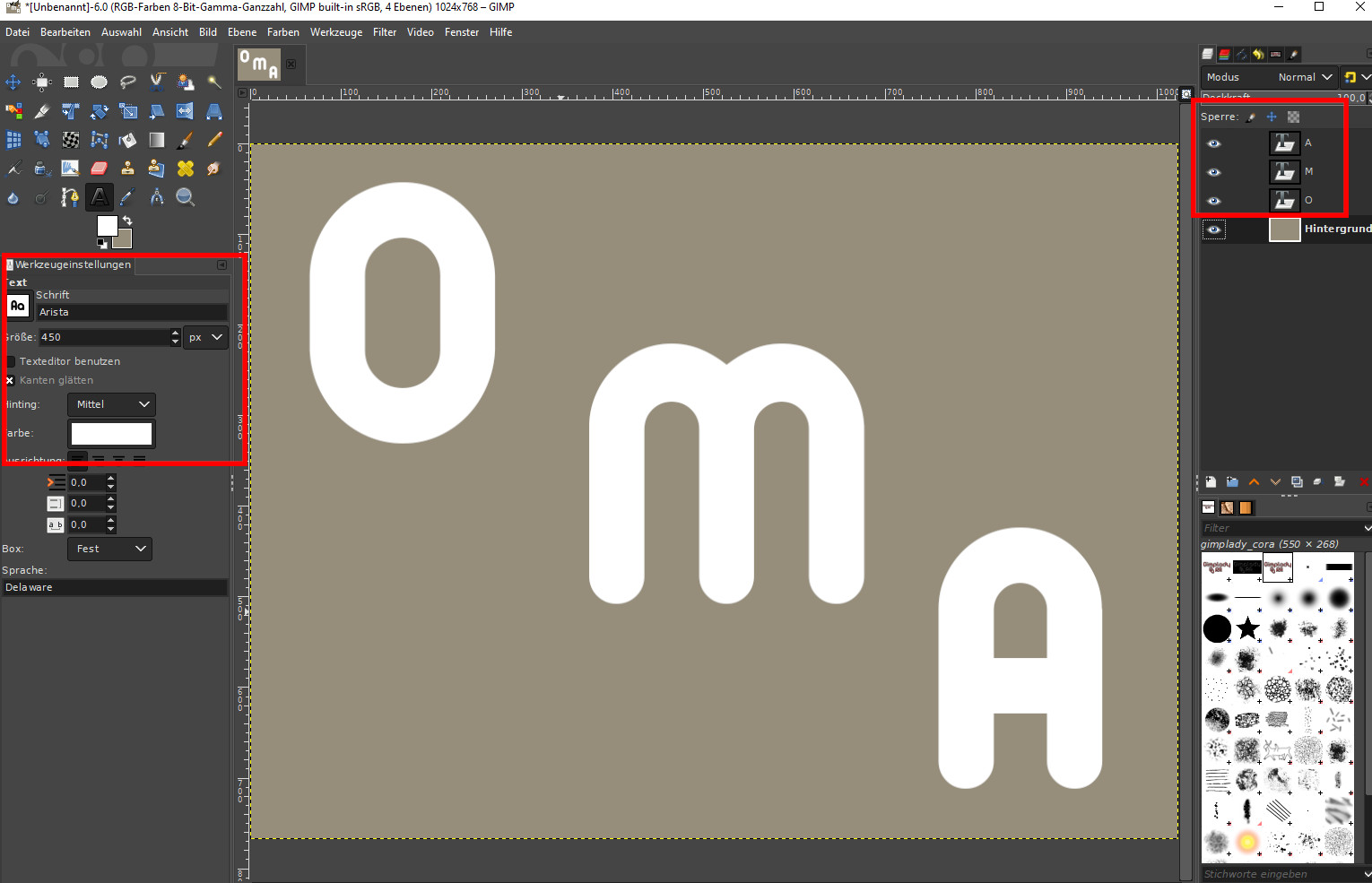
Verdopple die einzelnen Ebenen mit den Buchstaben und füge eine weitere Ebene für das Knittermuster hinzu.
Ich habe dazu das gimpeigene Muster Dried mud genommen.
Beginne nun mit dem Buchstaben O – aktiviere die entsprechende
Ebene. Klicke mit der rechten Maustaste und nehme die Auswahl aus
Alphakanal.
DADURCH VERÄNDERT SICH AUTOMATISCH DIE SCHRIFTEBENE IN EINE NORMALE EBENE.
Menüzeile: Auswahl /verkleinern um 10 px
Fülle die Auswahl mit der Farbe „b53232“.
Die Papierebene sollte, egal ob sie über oder unter dem Buchstaben
liegt, das Auge geschlossen haben.
Öffne den Filter Abbilden/Bump-Map mit den im Screenshot gezeigten
Einstellungen. Achte darauf, dass du die richtige Bump-Map-Ebene
aktivierst.
Es kann sein, dass du etwas experimentieren musst. Probiere aus,
mit welchen Einstellungen du den stärksten Effekt bekommst. Ggf.
wiederhole diese Aktion.
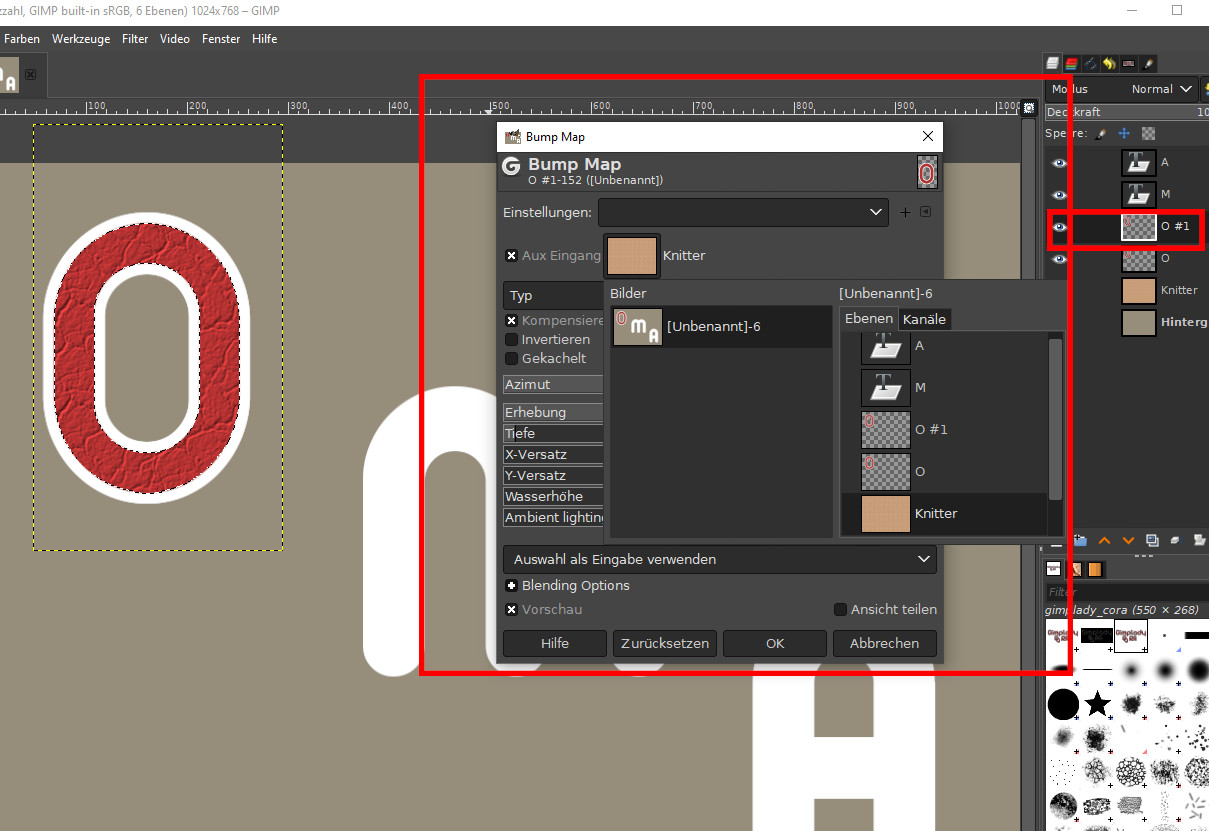
Um den Drei-D-Effekt zu erhalten, gehe nun auf
Filter/Dekoration/Rand abschrägen. Entferne den kleinen Haken bei Kopie und wiederhole diese Aktion so
oft, bis dir die Stärke ausreicht.

Falls dir das Ganze nicht knitterig genug ist, probiere es einfach noch mit anderen Mustern.
Auch mit der Struktur eines Blumenkohls
bekommt man einen guten Effekt.
Probiere aus, was dir am besten gefällt.
Um den Buchstaben noch plastischer zu gestalten, dupliziere die
Ebene mit dem O, nehme erneut die Auswahl aus Alphakanal und fülle
sie komplett (ganze Auswahl füllen) mit weiß.
Wiederhole die Aktion Abschrägen mit den bisherigen Werten so oft,
bis dir die Stärke ausreicht.
Hebe die Auswahl auf und schiebe das O leicht nach oben. Danach
verschiebe diese Ebene einmal nach unten.
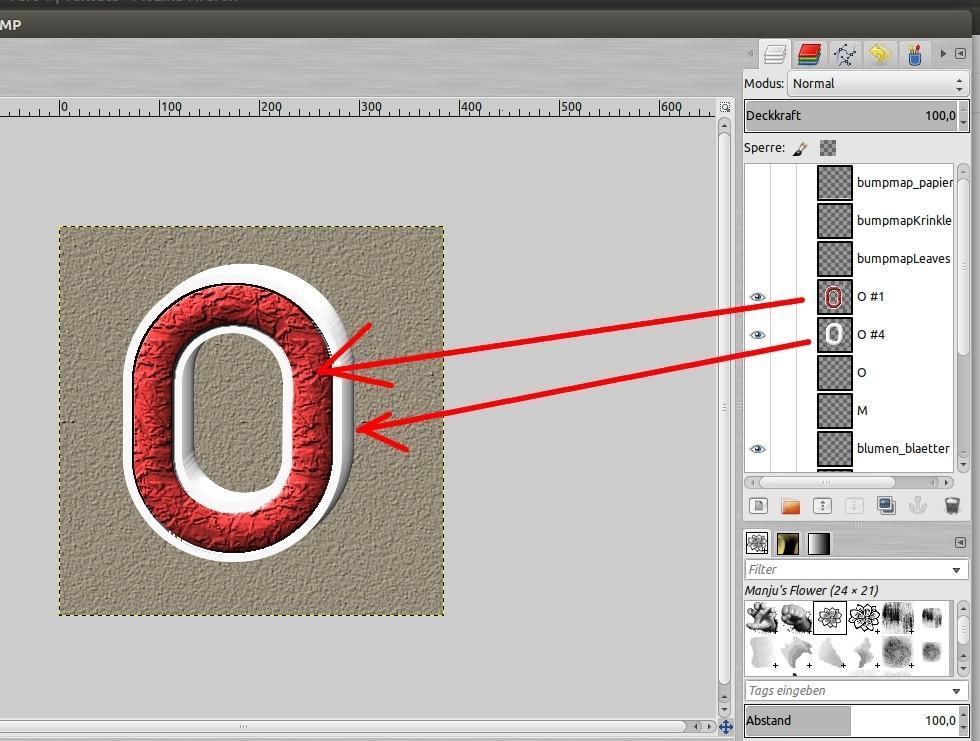
Der erste Buchstabe ist fertig. Mit den anderen verfahre nun in
gleicher Weise.
Zur Demonstration habe ich jeweils eine andere Bumpmap-Ebene
benutzt.
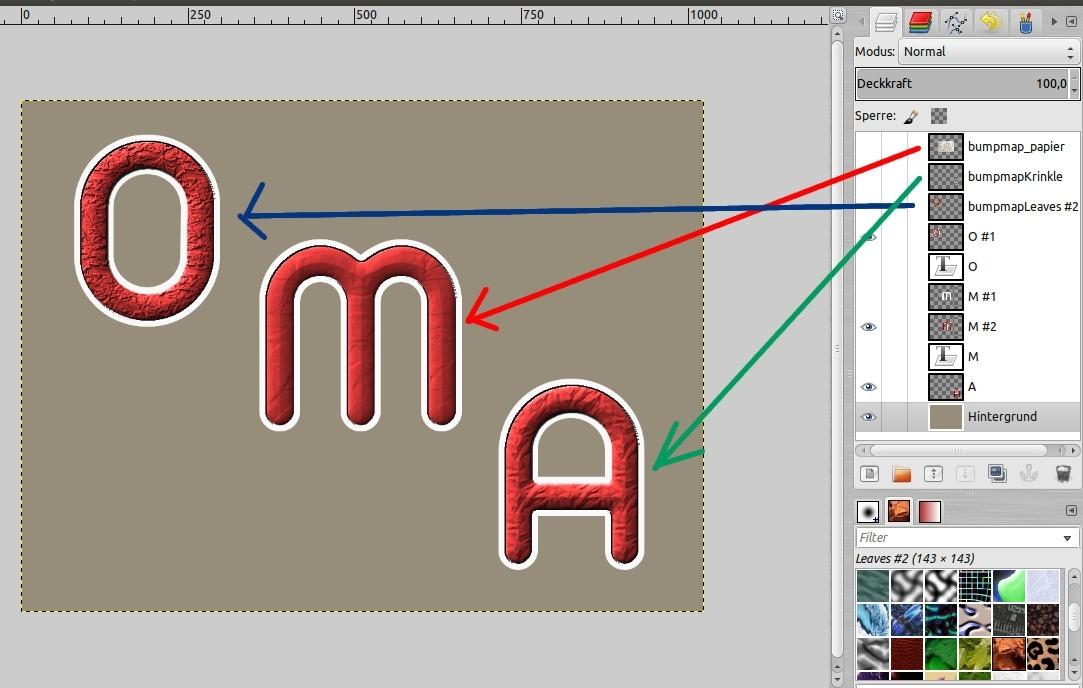
Wenn die Buchstaben fertig sind und dir gefallen, kann es an
weitere Details wie Schlag- und Perspektivschatten oder den
Hintergrund des Bildes gehen.
... aber das ist eine andere Geschichte, bzw. ein neues Tutorial, welches noch folgt.Viel Spaß beim Nachbasteln wünscht die





